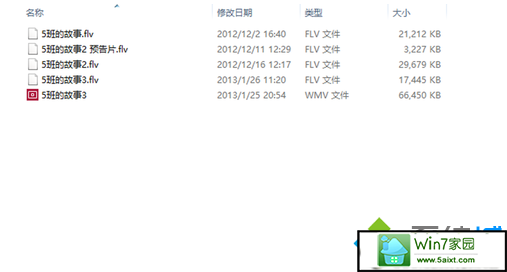主编设置win10系统ppT演示文稿转换成视频的方案
发布日期:2019-10-05 作者:大白菜系统 来源:http://www.1hdm.com
你是否遇到过关于对win10系统ppT演示文稿转换成视频设置的方法,在使用win10系统的过程中经常不知道如何去对win10系统ppT演示文稿转换成视频进行设置,有什么好的办法去设置win10系统ppT演示文稿转换成视频呢?在这里小编教你只需要1、首先启动Microsoft powerpoint的任意版本; 2、打开任意一份演示文稿或制作任意一份演示文稿(简报);就搞定了。下面小编就给小伙伴们分享一下对win10系统ppT演示文稿转换成视频进行设置的详细步骤:
1、首先启动Microsoft powerpoint的任意版本;
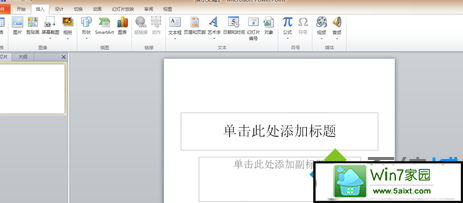
2、打开任意一份演示文稿或制作任意一份演示文稿(简报);
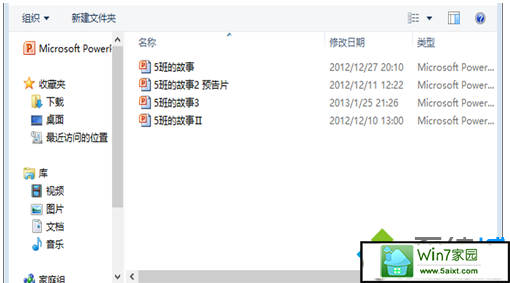
3、接下来我们需要录制视频的准备内容:在“幻灯片放映”选项卡中找到“录制幻灯片”演示,并选择“从头开始录制(s)”,这时,会询问要录制什么,第一项(幻灯片和动画计时)必选,而第二项,(旁白和激光笔),如果你需要录制一些手势(如在幻灯片上书写文字做注释)或者是录音,则选择,否则不选;
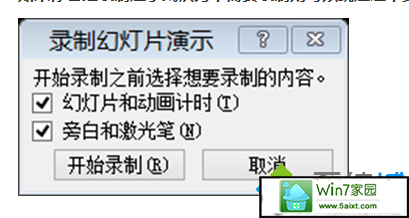
4、如果已经录制完毕,这时我们则进入到“文件”-“保存并发送”-“创建视频”中,如果你刚刚没有录制过内容,则可以选择“不要使用录制的内容和旁白”,同时可以选择每张幻灯片切换的间隔时间(默认5.00秒),如果你录制过,则会发现多了一个“使用录制的内容和旁白”(选择此项就请不要更改幻灯片的放映秒数)。同时我们可以选择分辨率(不推荐更改。)如果准备就绪了,则可以单击“创建视频”来生成了。
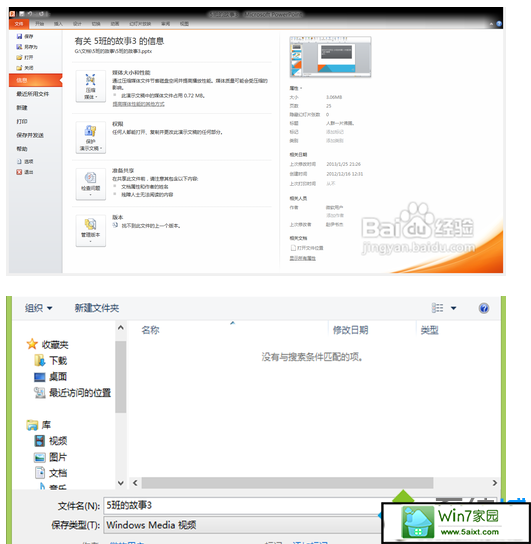
5、创建时间比较长,如果觉得时间太长可以压缩一下视频质量然后重试。